ایجاد امضاء دیجیتال و حافظه مالیاتی در نرم افزار سامانه مودیان رهسو سیستم
یکی از پیشنیاز های ارسال صورتحساب الکترونیکی به سامانه مودیان، ایجاد امضاء دیجیتال و حافظه مالیاتی است.
اولین مرحله در پیاده سازی فرایند پایانه های فروشگاهی در نرم افزار پایانه فروشگاهی (سامانه مودیان) رهسو سیستم، ایجاد یک امضاء دیجیتال است.
پس از ورود به سیستم و انتخاب سیستم و سال مالی صحیح، میتوان بخش پایانه فروش را در منو برنامه مشاهده کرد.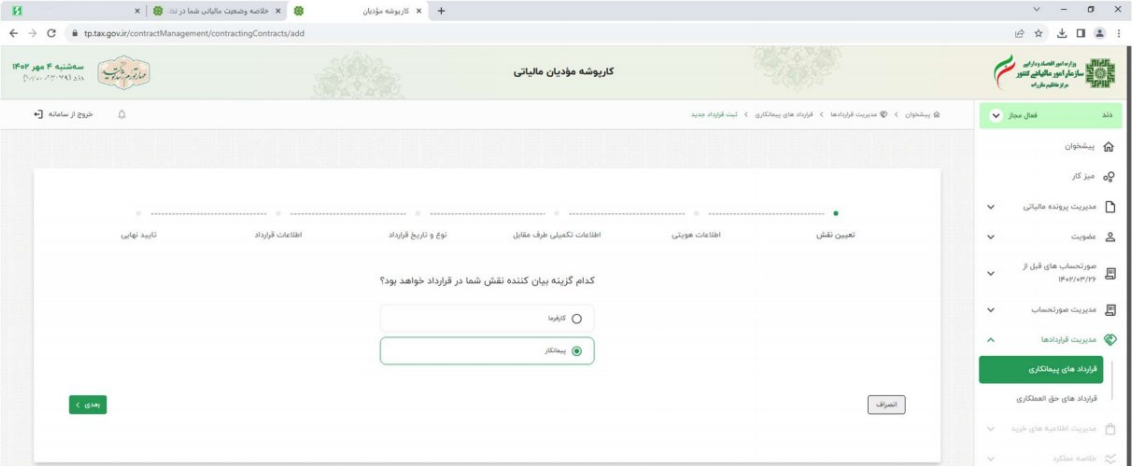
با انتخاب گزینه امضا دیجیتال در زیر منو تعریف میتوان امضاء دیجیتالی که قبلا تعریف شده را در صفحه جدید مشاهده کرده و یا اقدام به ایجاد امضا دیجیتال جدیدی نمود.
با ورود به بخش امضا دیجیتال با محیط زیر روبرو خواهیم شد: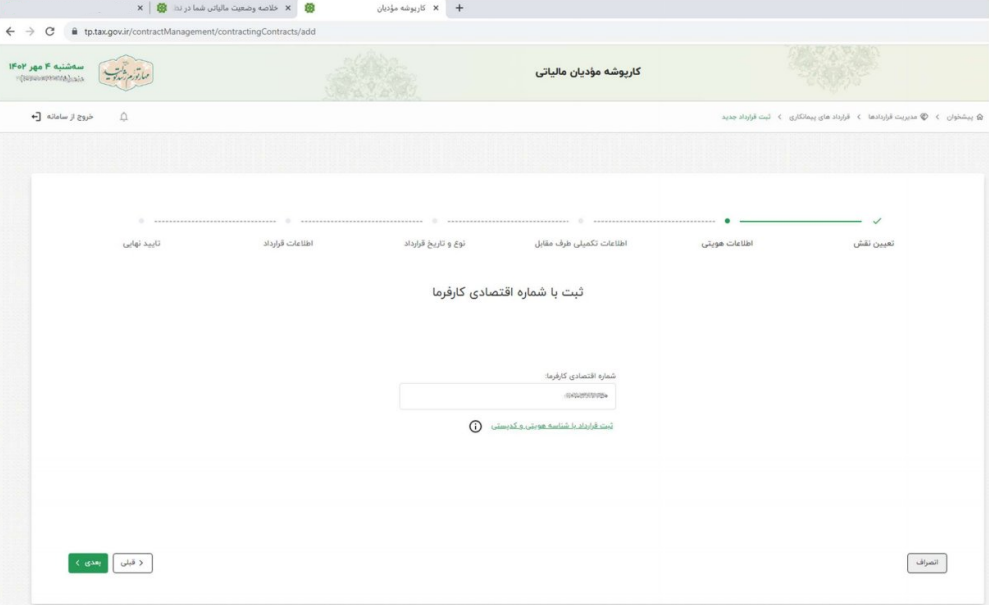
برای ایجاد امضا دیجیتال جدید، با فشردن دکمه + سبز رنگ پایین صفحه میتوان امضا دیجیتال جدیدی را تعریف نمود.
با زدن دکمه ایجاد میتوان فرم زیر را مشاهده کرد.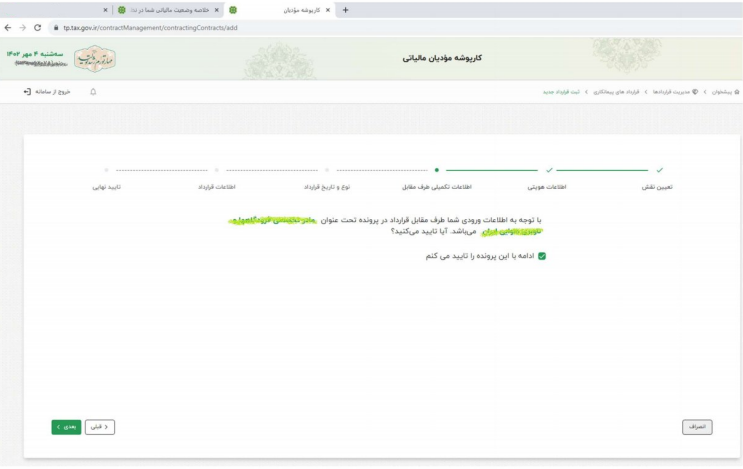
برای پر کردن این فرم در بخش نام به لاتین باید نام شرکت به لاتین و بدون فاصله وارد شود.
در صورتی که سازمان شما پیش از این اقدام به دریافت گواهی امضا دیجیتال نموده است باید بخش فایل امضاء دیجیتال را بر روی گزینه انتخاب فایل ایجاد شده در سایر سیستم ها قرار داده شود و سپس با باز شدن بخش مسیر فایل انتخابی میتوانید فایل گواهی خود را بارگزاری کنید. در صورتی که از قبل گواهی امضاء دیجیتال را دریافت ننموده اید، تنها کافیست در بخش فایل امضا دیجیتال، گزینه ایجاد فایل امضا توسط سیستم رهسو را انتخاب نمایید.
پس از تکمیل این فرم باید اطلاعات وارد شده را ذخیره نمود. در تمامی بخش های نرم افزار عملیات های ذخیره، انصراف از ذخیره سازی و دانلود فایل کلید عمومی به ترتیب از راست به چپ به شکل زیر است: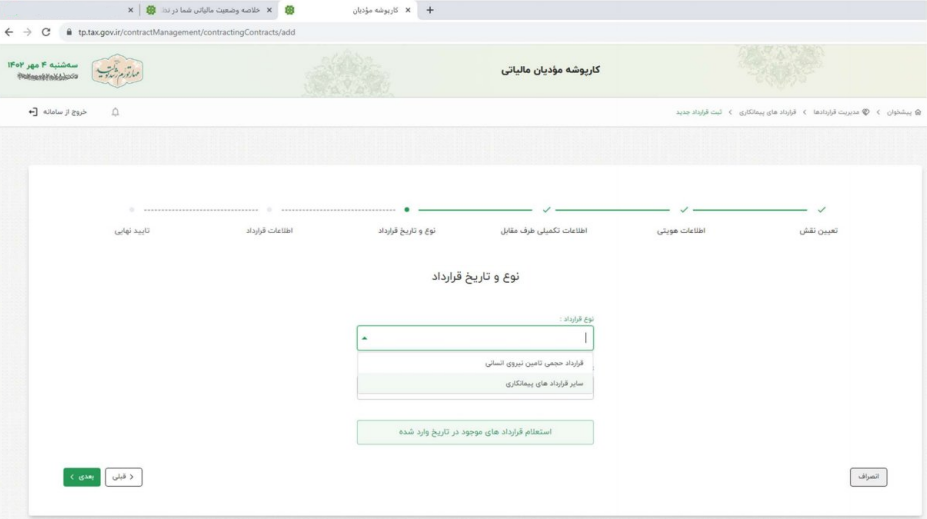
با فشردن کلید ذخیره، نرم افزار از شما درخواست ایجاد یک رمز عبور درون برنامه ای میکند. این رمز عبور در هر بار ارسال اطلاعات صورتحساب ها به سامانه مودیان از شما خواسته خواهد شد. رمز عبور هیچگونه محدودیت کاراکتری و یا عددی ندارد اما بهتر است از رمز عبور پیچیده استفاده شود.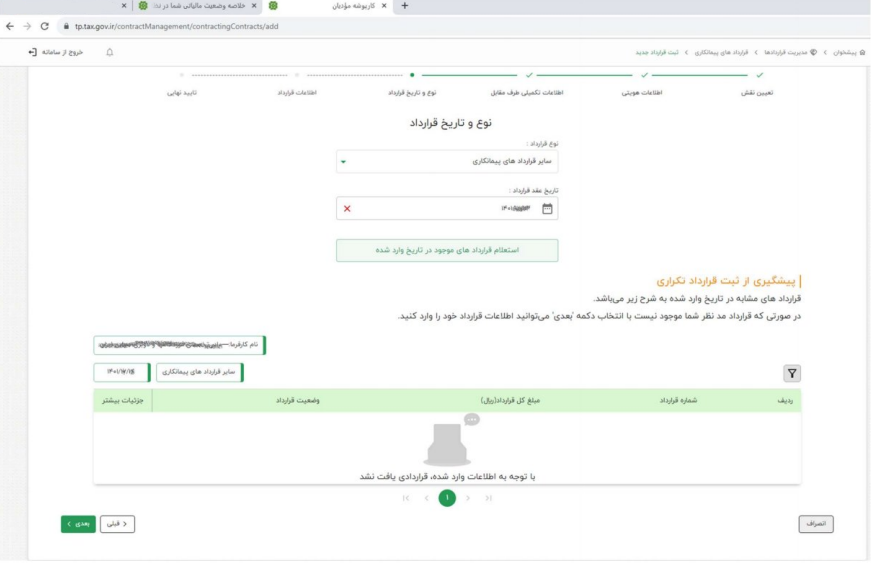
پس از ایجاد امضاء دیجیتال، با فشردن دکمه دانلود فایل کلید عمومی (پایین سمت راست صفحه) میتوان فایل کلید عمومی ایجاد شده توسط نرم افزار پایانه فروشگاهی رهسو سیستم را در سیستم ذخیره نمود. پس از ذخیره سازی این فایل، با مراجه به وبسایت tp.tax.gov.ir و مراجعه به بخش کارپوشه => عضویت => شناسه های یکتا حافظه مالیاتی و انتخاب گزینه دریافت شناسه یکتا حافظه مالیاتی، باید مراحل دریافت شناسه یکتا طی شود. با رسیدن به مرحله تعیین کلید عمومی امضا حافظه، باید کلید عمومی که قبلا توسط نرم افزار پایانه فروشگاهی رهسو سیستم ذخیره کرده ایم بارگزاری شود. توجه شود که در بخش سریال حافظه مالیاتی و سریال پایانه فروشگاهی در مراحل بعدی مقدار rs001 وارد شود. با تکمیل فرایند دریافت شناسه یکتا، در نهایت وبسایت شناسه یکتا مربوط به سازمان شما را ایجاد کرده و میتوانید آن را مشاهده کنید.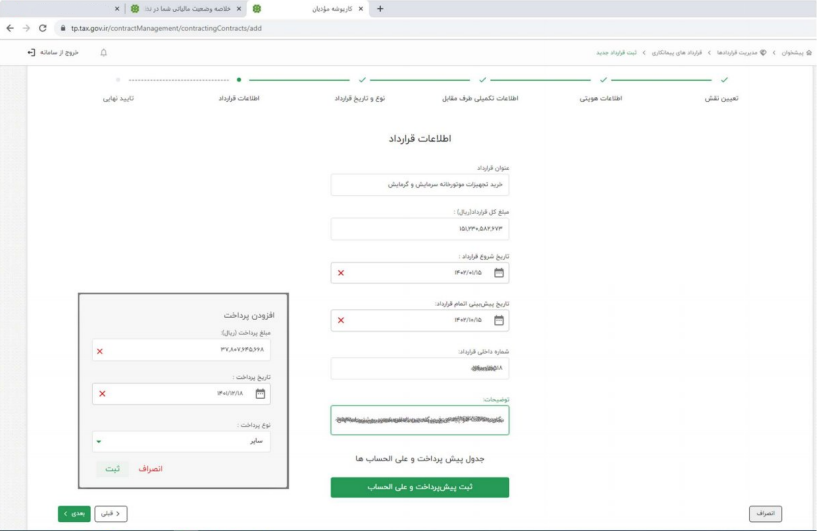
پس از طی مراحل بالا، با انتخاب گزینه حافظه مالیاتی در زیر منو تعاریف پایانه های فروشگاهی و سپس فشردن کلید ایجاد یا جدید ( + سبز رنگ پایین صفحه) فرم زیر برای ایجاد حافظه مالیاتی جدید ایجاد خواهد شد. فرم این بخش باید مانند تصویر زیر تکمیل شود و در بخش امضا دیجیتال نیز باید امضا دیجیتالی که پیشتر ایجاد نموده اید را بارگزاری نمایید.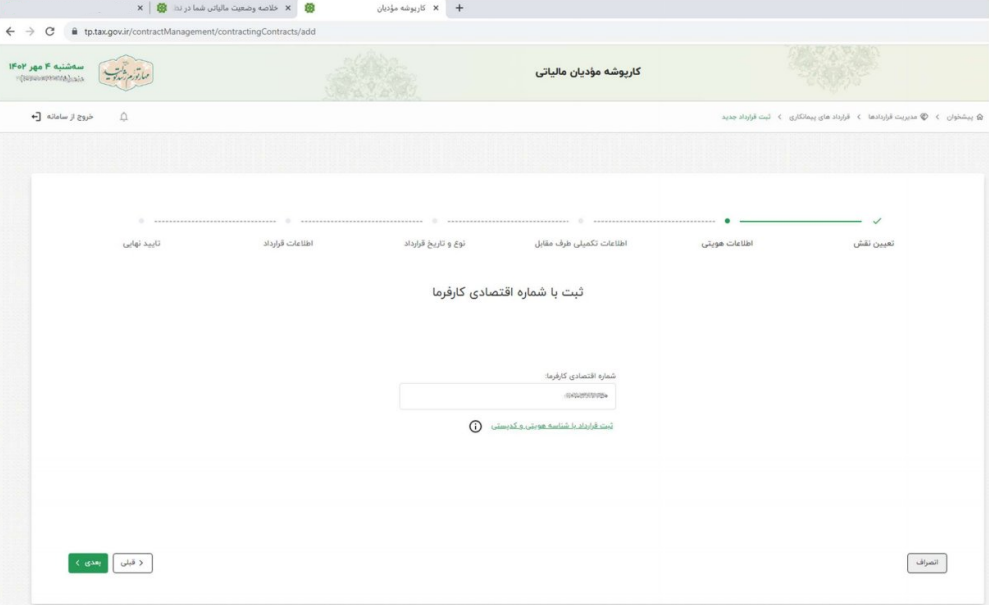
در نهایت با فشردن کلید ذخیره، حافظه مالیاتی شما در نرم افزار ایجاد شده و همه چیز آماده ارسال صورتحساب های شما به سامانه مودیان خواهد بود.
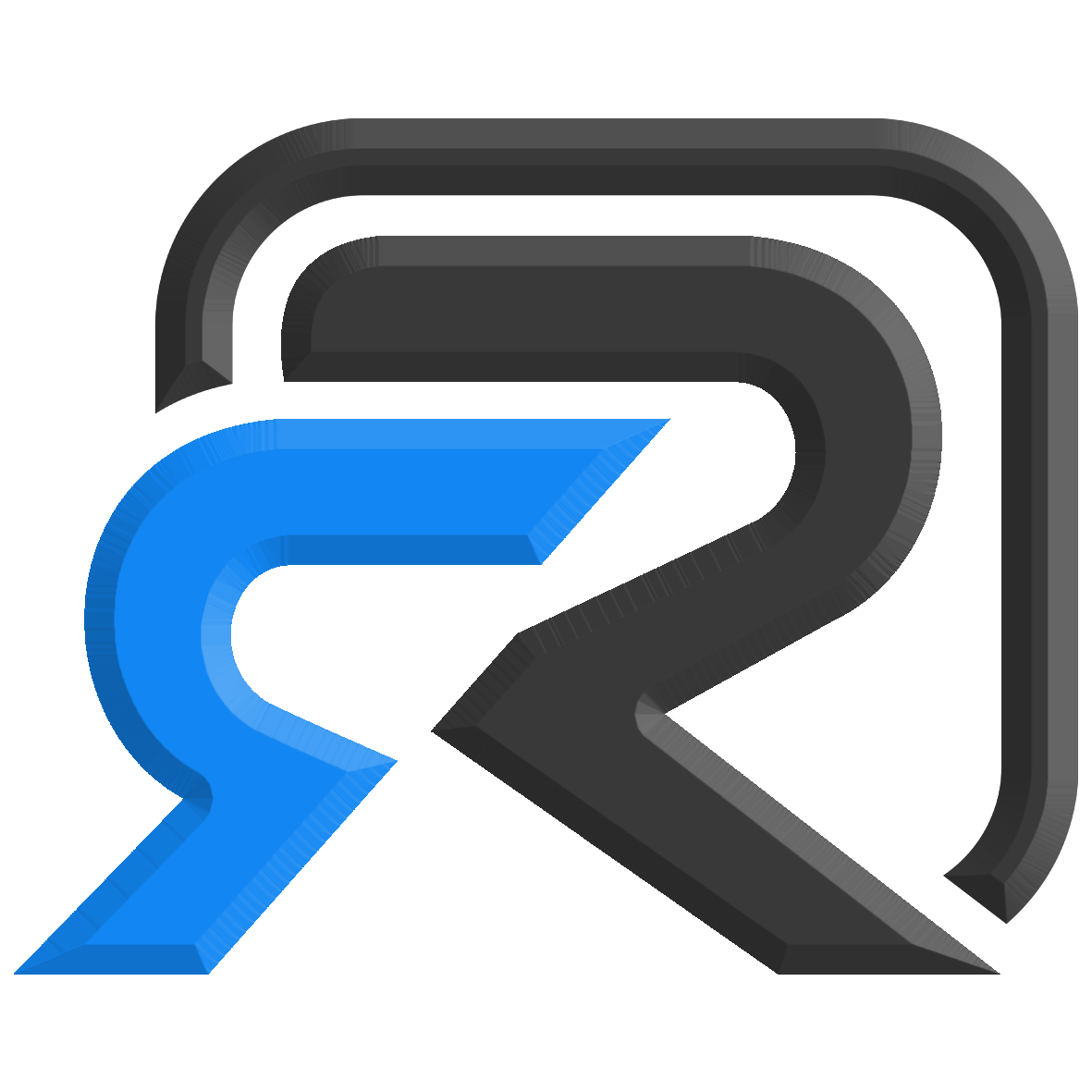
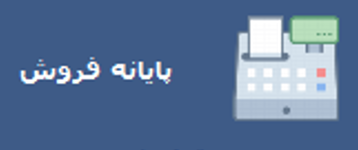

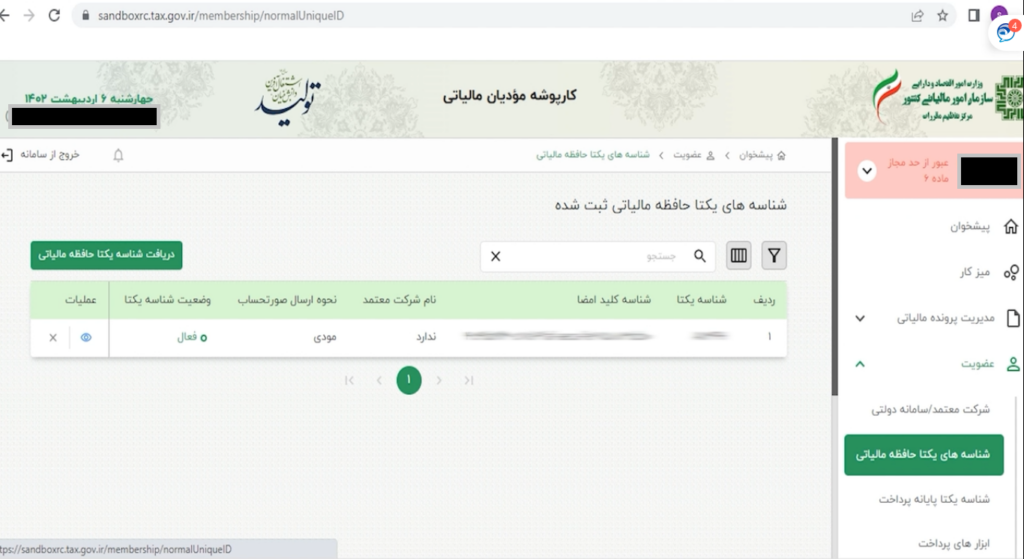

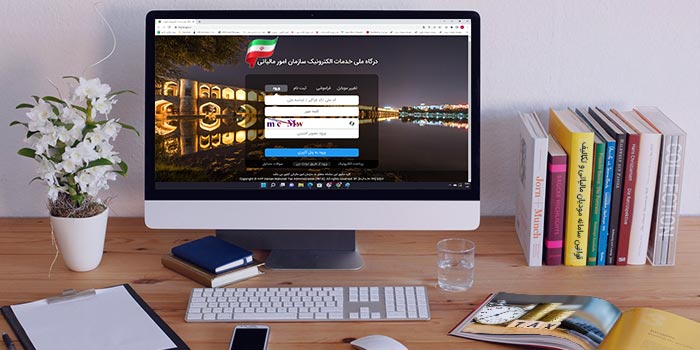




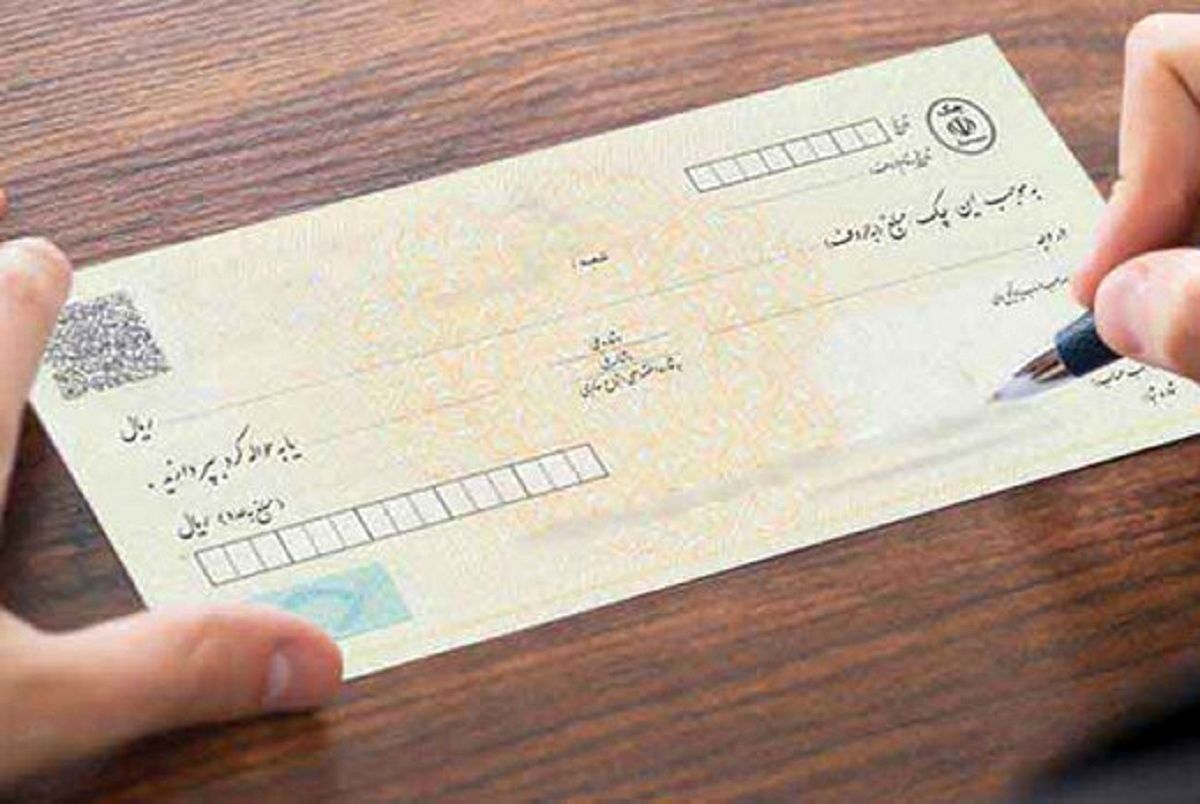

نظرات